Od verzije One UI 2.5 na Edge panelu smijemo staviti više aplikacija, što znači da možemo poboljšati produktivnost s onim multitaskingom koji nam omogućava otvorenu aplikaciju koja „pluta“, a drugu ispod.
Učinit ćemo to s funkcijom koju smo vrlo jasno postavili u svoje vrijeme sa onim GOD načinom iz Samsungovog kalkulatora a šta je s nama omogućava nam da se spasimo od prelaska s jedne aplikacije na drugu od nedavnih.
Prvi slučaj: Excel za računovodstvo
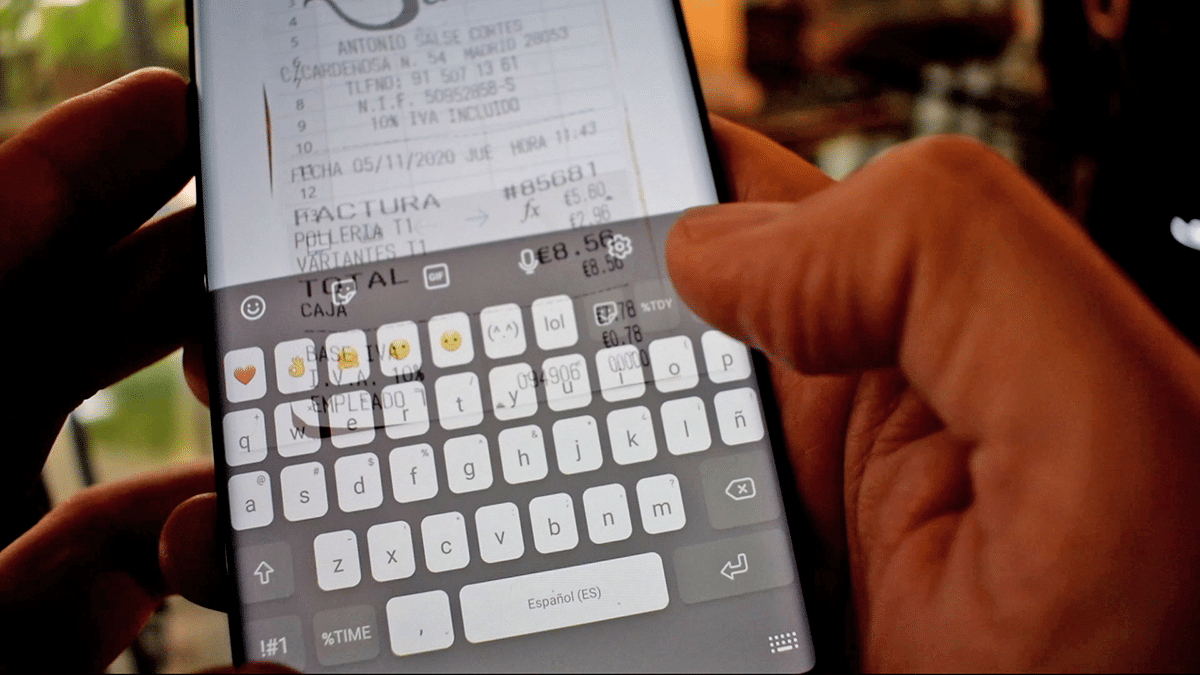
Možemo skenirajte kartu ili izdanu fakturu da biste je stavili u pozadinu sa galerijom slika Samsung Galaxya i tako koriste onu Edge Panel koja je u verziji One UI 2.5 proširila svoje mogućnosti dodavanjem više prostora i onih nedavnih aplikacija na vrhu. Kad se naviknete na ovu ploču, istina je da se multitasking eksponencijalno poboljšava.
La fakture u pozadini, otvaramo rubnu ploču i s nje Već imamo Excel koji ga ispuštamo povlačenjem preko fakture. Već imamo Excel koji pluta i u tom otvorenom prozoru možemo postaviti neprozirnost samo na 50% kako bismo imali vidljive i dodali troškove, račune i još mnogo toga.
Drugi slučaj: Zadaci za zadatke koje treba obaviti ili liste koje treba obaviti
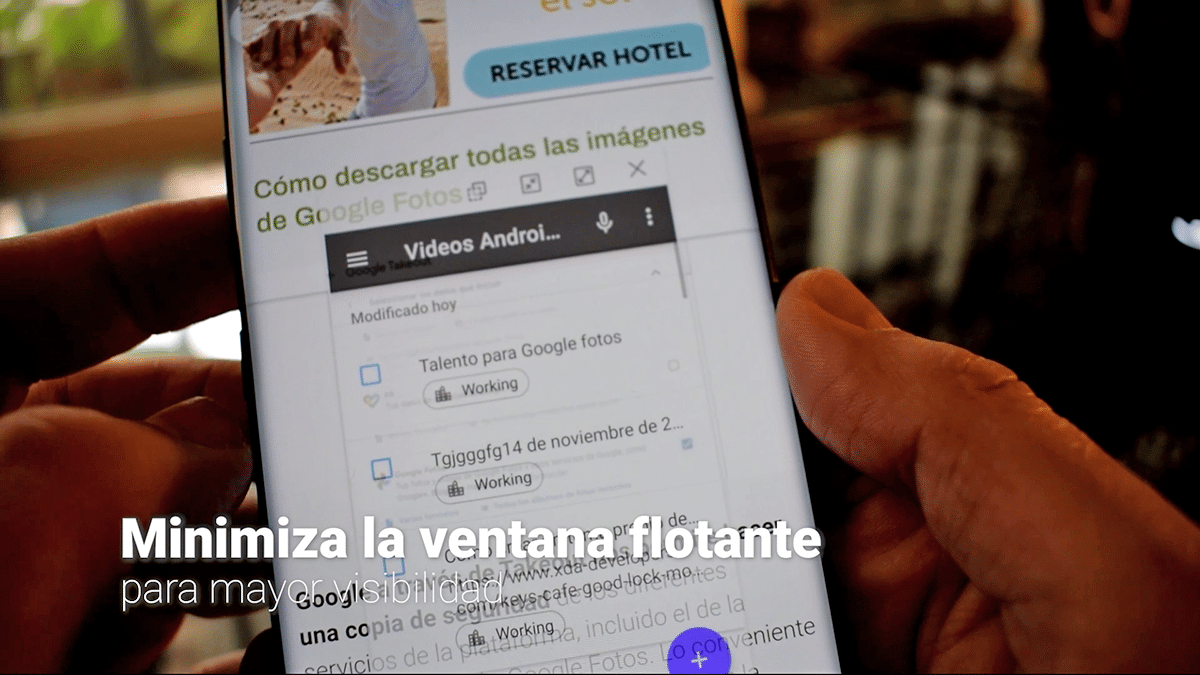
Već smo razgovarali Tasks.org kao divna nova aplikacija otvorenog koda za popise i koje smo koristili u ovom drugom stvarnom slučaju dodajte zadatke u hodu dok pregledavamo na našem blogu.
Jednostavno povlačimo zadatke s rubne ploče na Chromeu Otvorenom stranicom mijenjamo neprozirnost na 50% i unosimo aplikaciju za bilješke kako bismo u hodu sačuvali ono što želimo.
Na ovaj način možemo preskočiti prelazak na nedavne aplikacije i da ponekad nema to željeno iskustvo i da nam ga pruža Edge Panel Samsung Galaxya.
Treći slučaj: S Pen radi beleške u hodu dok učimo
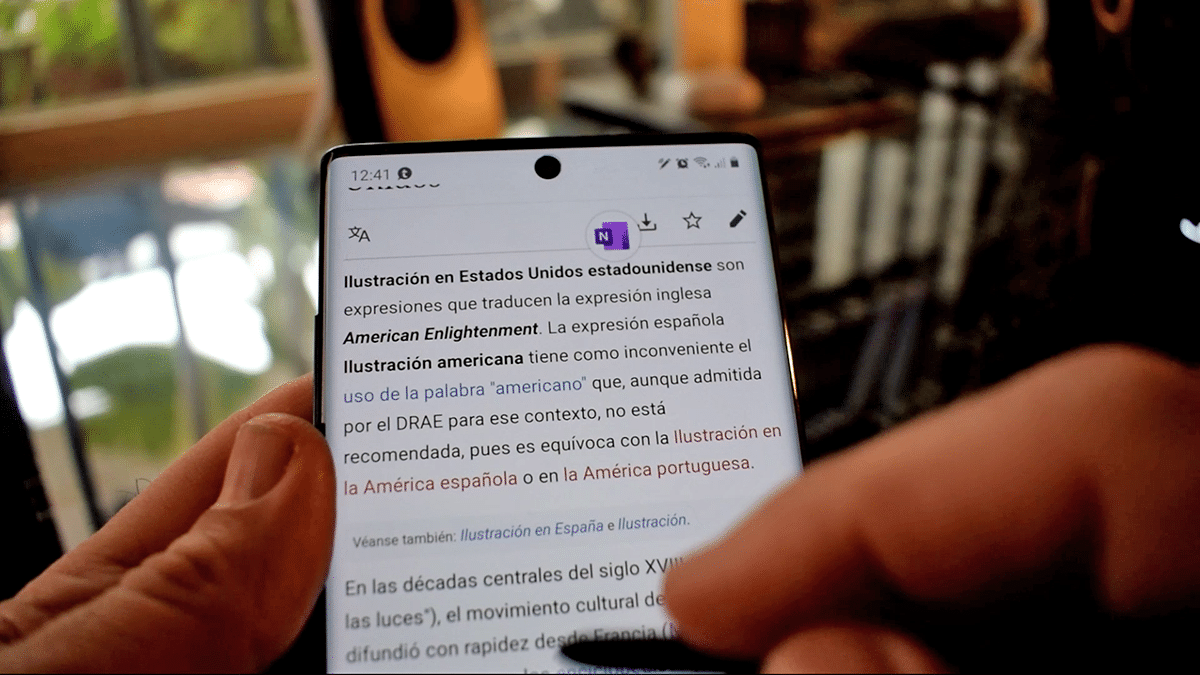
Ako smo na primjer na Wikipediji i želimo brzo bilježiti S olovkom, jednostavno koristimo Microsoftov OneNote s Edge panela. Ovu aplikaciju karakterizira iskoristimo S olovku Galaxy Note i sinhronizaciju u oblaku u realnom vremenu; Ne propustite kako prilagoditi S olovku s Pentasticom.
To će reći, te bilješke koje napravimo idu u oblak i tako ih možemo vidjeti na laptopu da nastave s radom. Evo da to čak možemo minimizirati OneNote da bismo nastavili učiti na Wikipediji, pa čak i kopirati tekst da ga proslijedi u bilješku u OneNoteu.
Os Preporučujemo vam da isprobate ovaj Edge Panel za multitasking na Samsung Galaxyju u verziji One UI 2.5 s drugim aplikacijama kao što su društvene mreže, klijenti e-pošte i još mnogo toga.
